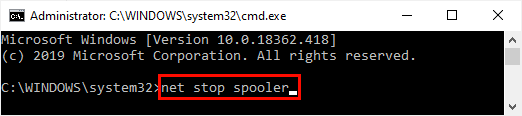Windows 10 Update vyhodí chybový kód 0xC1900101 hlavne kvôli poškodeniu Distribúcia softvéru priečinok. V prípade, že pri riešení problémov s aktualizácia systému Windows Ak narazíte na rovnaký kód chyby, postupujte podľa týchto jednoduchých opráv a opravte problém s aktualizáciou v počítači.
Oprava-1 Automatizácia služieb z CMD-
Existuje niekoľko služieb, ktoré sú potrebné pre Windows Update proces bude fungovať hladko.
1. Stlačte Kláves Windows + R spustiť Bež.
2. Potom zadajte „cmd”V okne Spustiť a stlačte Ctrl + Shift + Enter spolu.

Príkazový riadok otvorí sa okno s právami správcu.
3. Ak chcete spustiť niektoré služby automaticky, musíte to urobiť kópia–vložiť tieto príkazy jeden po druhom v Príkazový riadok okne a stlačte Zadajte po každom príkaze.
sc config wuauserv start = auto. sc config cryptSvc start = auto. sc konfiguračné bity štart = auto. sc config trustedinstaller start = auto

Po vykonaní týchto príkazov v počítači reštart vaše zariadenie.
Po reštarte skontrolujte aktualizácia systému Windows postavenie.
Oprava-2 Riešenie problému s aktualizáciou-
1. Najskôr musíte kliknúť na ikonu Windows v ľavej časti okna.
2. Potom kliknutím na ikonu v tvare ozubeného kolieska zobrazíte ikonu nastavenie.

3. Potom musíte prejsť naAktualizácia a zabezpečenie" nastavenie.

4. Potom kliknite na „Riešenie problémov”Panel.
5. Ďalšie nastavenia nástroja na riešenie problémov zobrazíte kliknutím na ikonuDodatočný nástroj na riešenie problémov“.

6. Potom na pravej table kliknite na „aktualizácia systému Windows“.
7. Potom kliknite na „Spustite nástroj na riešenie problémov”Na spustenie procesu riešenia problémov.

8. Potom kliknite na „Ďalšie”V okne nástroja na riešenie problémov.

8. Ak chcete opravu použiť, kliknite na „Ďalšie“.

Po dokončení procesu riešenia problémov zatvorte okno nástroja na riešenie problémov.
Reštartovať tvoj počitač.
Oprava-4 Prázdny priečinok na stiahnutie v núdzovom režime-
Ak vám nič nefunguje, môžete skúsiť vyprázdniť Stiahnuť ▼ priečinok manuálne.
Najprv však musíte naštartovať počítač Bezpečnostný mód–
1. Stlačte Ikona systému Windows + I otvoriť nastavenie okno.
2. Teraz kliknite na „Aktualizácia a zabezpečenie“.

3. Teraz na ľavej table kliknite na „Obnova“,
4. Potom v časti „Pokročilé spustenieSekcii kliknite na „Reštartuj teraz“.

5. V Vyberte možnosť okne kliknite na „Riešenie problémov“.

6. Musíte teraz zvoliť možnosť „Pokročilé nastavenia“.

7. Ak chcete upraviť možnosti spustenia, kliknite na „Nastavenia pri spustení“.

8. Potom kliknite na „Reštart“.

9. Tu uvidíte niekoľko možností typov spustenia.
10. Potom stlačte 4 „Povoliť bezpečný režim“.

V Bezpečnostný mód, bude pozadie vašej pracovnej plochy čierne.
10. Stlačte Kláves Windows + R spustiť Bež.
11. Pre prístup k Stiahnuť ▼ priečinok, vložte toto umiestnenie a stlačte Zadajte.
C:\ Windows \ SoftwareDistribution \ Download

12. Jednoducho odstrániťvšetko z toho Distribúcia softvéru priečinok.
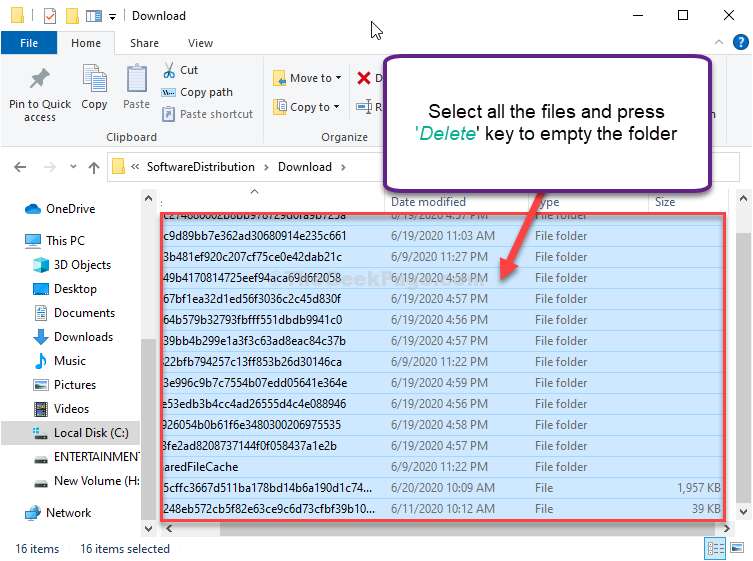
Zavrieť Prieskumník súborov okno.
Reštartovať tvoj počitač. Bude sa nabootovať normálne.
Skontrolujte, či to funguje.